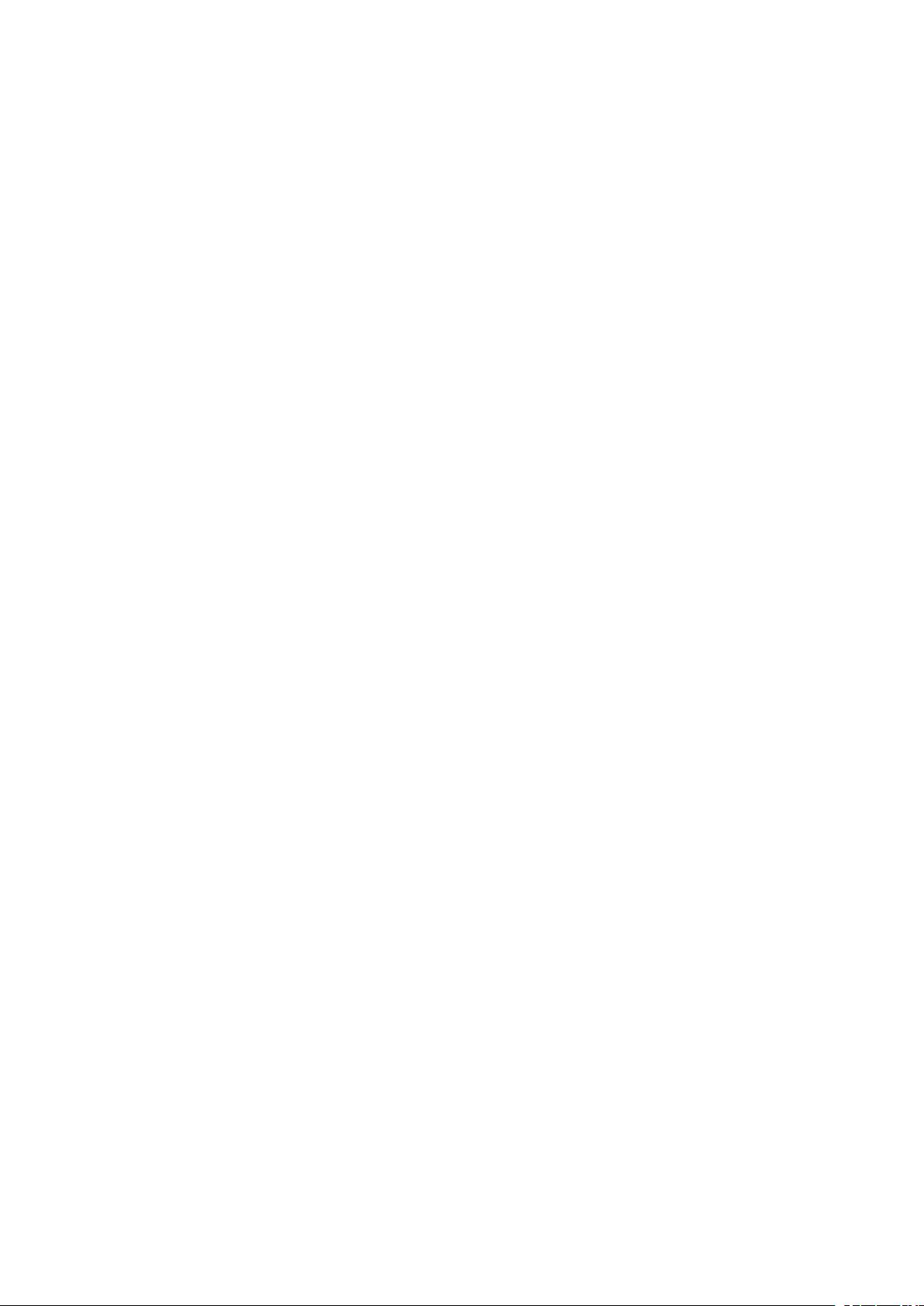Python命令行错误解决与Editplus配置教程
"Python程序在命令型终端的运行出错及解决方法,包括环境配置、错误处理和编辑器配置"
在使用Python编写程序时,尤其是在命令行环境中运行,可能会遇到各种错误。以下是一些常见的问题以及解决策略:
1. **Python安装与环境变量**
- 安装Python时,建议将其安装在C盘根目录下,这样可以确保Python路径被自动添加到系统环境变量中,避免后续运行时找不到Python解释器的问题。
- 如果没有自动添加环境变量,你需要手动将Python的安装路径和Scripts目录添加到系统的PATH环境变量中。
2. **定位Python文件路径**
- 在命令行中,使用`cd`命令切换到Python脚本所在的目录。如果需要向上一级目录移动,可以输入`cd..`。
- 进入到脚本所在目录后,使用`python 文件名.py`来运行Python程序。
3. **编写Linux命令**
- Python可以用来模拟Linux命令。创建一个不带.py扩展名的文件,比如`add`,并在文件头部添加`#!/usr/bin/env python`来指定使用Python解释器执行。
- 使用`argparse`模块解析命令行参数,将功能封装成独立的模块,然后在文件末尾调用这些模块并解析参数。
4. **编辑器配置:EditPlus**
- EditPlus是一个流行的文本编辑器,可配置为Python开发环境。
- 配置用户工具:在EditPlus中,选择“工具”->“配置用户工具”,新建一个Python组,并添加一个工具,指定Python解释器的路径,参数设置为`$(FileName)`,初始目录设置为`$(FileDir)`。
- 错误捕获和输出:为了查看程序的错误信息和输出结果,需要在配置中选择“捕捉输出”。在模板输出中,根据正则表达式设置文件名和行号的匹配规则,以便在输出中快速定位错误位置。
5. **常见运行错误及解决方法**
- **语法错误**:检查代码是否有拼写错误、括号不匹配、缩进不正确等问题。
- **模块导入错误**:确保已安装所需模块,或者正确设置`sys.path`以包含模块所在的目录。
- **文件路径错误**:确保文件路径正确,尤其在跨平台时注意路径分隔符的差异。
- **权限问题**:在Linux环境下,可能需要使用`chmod +x`给予文件执行权限。
- **依赖库版本不兼容**:检查Python版本和库版本是否兼容,必要时升级或降级相关库。
通过以上步骤和注意事项,可以有效解决Python程序在命令行环境中的运行问题,同时提升开发效率。在日常开发中,养成良好的编程习惯,如编写清晰的错误处理代码和使用版本控制工具,也能帮助减少和解决这些问题。
2022-06-06 上传
2023-07-30 上传
2024-06-19 上传
2019-10-03 上传
2024-06-14 上传
2022-10-24 上传
2021-09-14 上传
2021-09-26 上传
2021-12-06 上传
极客11
- 粉丝: 385
- 资源: 5519
最新资源
- 单片机串口通信仿真与代码实现详解
- LVGL GUI-Guider工具:设计并仿真LVGL界面
- Unity3D魔幻风格游戏UI界面与按钮图标素材详解
- MFC VC++实现串口温度数据显示源代码分析
- JEE培训项目:jee-todolist深度解析
- 74LS138译码器在单片机应用中的实现方法
- Android平台的动物象棋游戏应用开发
- C++系统测试项目:毕业设计与课程实践指南
- WZYAVPlayer:一个适用于iOS的视频播放控件
- ASP实现校园学生信息在线管理系统设计与实践
- 使用node-webkit和AngularJS打造跨平台桌面应用
- C#实现递归绘制圆形的探索
- C++语言项目开发:烟花效果动画实现
- 高效子网掩码计算器:网络工具中的必备应用
- 用Django构建个人博客网站的学习之旅
- SpringBoot微服务搭建与Spring Cloud实践